دالة CHAR في Excel
تقوم دالة CHAR في Microsoft Excel بإرجاع الحرف المحدد بواسطة رقم يتراوح بين 1 و 255.
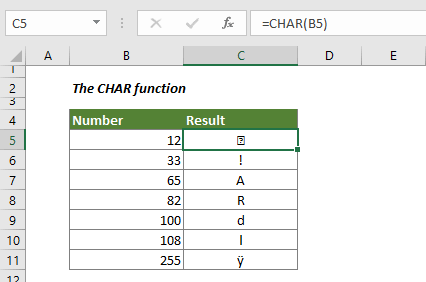
الصيغة
=CHAR (number)
الوسائط
Number (مطلوب): رقم بين 1 و 255، والذي ستعيد بناءً عليه الحرف.
قيمة الإرجاع
إرجاع حرفًا واحدًا يتم الحصول عليه من رقم معين.
ملاحظات الدالة
1. يأتي الحرف من مجموعة الأحرف المستخدمة بواسطة جهاز الكمبيوتر الخاص بك. ستقوم دالة CHAR بإرجاع نتائج مختلفة لرقم محدد على أجهزة كمبيوتر مختلفة.
2. ستحصل على قيمة الخطأ #VALUE! عندما:
- الرقم المحدد ليس بين 1 إلى 255.
- الرقم المحدد هو 0.
أمثلة
هذا القسم يتحدث عن كيفية استخدام دالة CHAR في Excel بالتفصيل.
المثال الأول: الحصول على الحرف الذي يمثله رقم معين في خلية Excel
كما هو موضح في لقطة الشاشة أدناه، تحتاج إلى إرجاع الحرف المقابل استنادًا إلى الأرقام الموجودة في العمود B، يرجى اتباع الخطوات التالية للقيام بذلك.
1. حدد خلية فارغة، وانسخ الصيغة أدناه واضغط على Enter المفتاح.
=CHAR(B5)
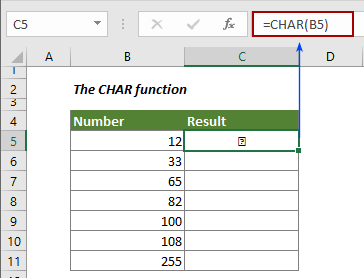
2. ثم اسحب مقبض التعبئة لأسفل لتطبيق الصيغة على الخلايا الأخرى.
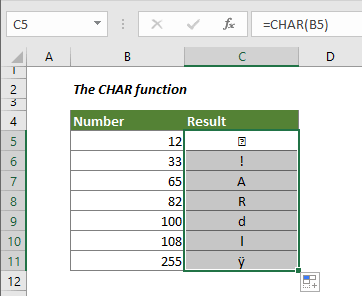
المثال الثاني: تضمين دالة CHAR داخل الصيغة
لنفترض أنك تريد إدراج فواصل أسطر داخل النص في خلية كما هو موضح في لقطة الشاشة أدناه، يمكنك تحقيق ذلك باستخدام دالة CHAR. يرجى اتباع الخطوات التالية لتحقيق ذلك.
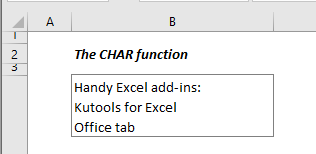
1. حدد الخلية التي ستدخل فيها فواصل الأسطر مع النصوص، وانسخ الصيغة أدناه فيها واضغط على Enter المفتاح.
="Handy Excel add-ins:" & CHAR(10) & "Kutools for Excel" & CHAR(10) &"Office tab"

2. بعد ذلك، يجب عليك تنسيق الخلية كنص متعدد الأسطر. حدد الخلية الناتجة، انقر فوق Wrap text تحت تبويب Home.
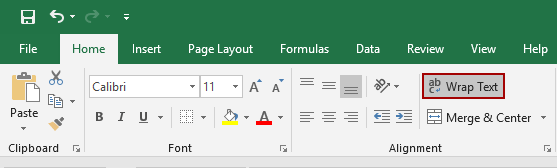
ثم يمكنك رؤية أن النصوص المدخلة قد تم تقسيمها بفواصل الأسطر.
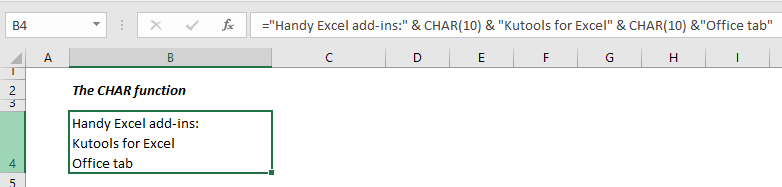
أفضل أدوات إنتاجية للمكتب
Kutools لـ Excel - يساعدك على التميز عن الآخرين
| 🤖 | مساعد KUTOOLS AI: ثورة في تحليل البيانات بناءً على: تنفيذ ذكي | توليد أكواد | إنشاء صيغ مخصصة | تحليل البيانات وإنشاء الرسوم البيانية | استدعاء وظائف Kutools… |
| الميزات الشائعة: البحث، تمييز أو تحديد المكررات | حذف الصفوف الفارغة | دمج الأعمدة أو الخلايا بدون فقدان البيانات | التقريب بدون صيغة ... | |
| VLookup فائق: معايير متعددة | قيم متعددة | عبر أوراق متعددة | مطابقة غامضة... | |
| قائمة منسدلة متقدمة: قائمة منسدلة سهلة | قائمة منسدلة تعتمد على أخرى | قائمة منسدلة متعددة الخيارات... | |
| مدير الأعمدة: إضافة عدد معين من الأعمدة | نقل الأعمدة | تبديل حالة رؤية الأعمدة المخفية | مقارنة الأعمدة لتحديد الخلايا المتشابهة والخلايا المختلفة ... | |
| الميزات البارزة: التركيز على الشبكة | عرض التصميم | شريط الصيغ المحسن | مدير المصنفات وأوراق العمل | مكتبة النص التلقائي (Auto Text) | منتقي التاريخ | دمج بيانات الأوراق | فك/تشفير الخلايا | إرسال رسائل البريد الإلكتروني عبر القوائم | مرشح متقدم | تصفية خاصة (تصفية الخلايا التي تحتوي على خط عريض/مائل/يتوسطه خط...) ... | |
| أفضل 15 مجموعة أدوات: 12 أداة نص (إضافة نص، حذف الأحرف ...) | 50+ نوع من الرسوم البيانية (مخطط جانت ...) | 40+ صيغ عملية (حساب العمر بناءً على تاريخ الميلاد ...) | 19 أداة إدراج (إدراج رمز الاستجابة السريعة، إدراج صورة من المسار ...) | 12 أداة تحويل (تحويل الأرقام إلى كلمات، تحويل العملة ...) | 7 أدوات دمج وتقسيم (دمج متقدم للصفوف، تقسيم خلايا Excel ...) | ... والمزيد |
Kutools لـ Excel يحتوي على أكثر من 300 ميزة، مما يضمن أن ما تحتاج إليه هو مجرد نقرة واحدة بعيدًا...
Office Tab - تمكين القراءة والتحرير بتبويبات في Microsoft Office (يشمل Excel)
- ثانية واحدة للتبديل بين العشرات من المستندات المفتوحة!
- قلل المئات من نقرات الماوس يوميًا، وقل وداعًا لآلام الماوس.
- يزيد من إنتاجيتك بنسبة 50% عند عرض وتحرير مستندات متعددة.
- يجلب التبويبات الفعالة إلى Office (يشمل Excel)، تمامًا مثل Chrome و Edge و Firefox.